Excel怎么转换为Word格式, 在我们的办公室里,有时会遇到将Excel转换成Word文档形式的需求。如果仅靠复制无法完全复制过去,文档格式必然混乱。
那么应该如何操作呢?下面我们来看看这个把Excel转换成Word格式的教程。希望对你有帮助。
准备工作:
系统版本:Windows7系统
品牌版本:联想ThinkPad
软件版本:Word2007
操作步骤:
1.打开一个word文档,然后单击“插入”。

2.再次选择对象。
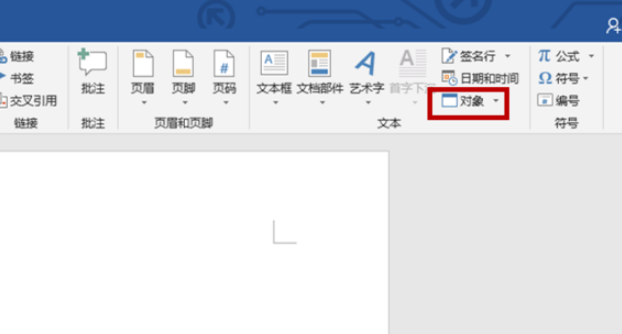
3.在弹出窗口中,选择按文件创建。
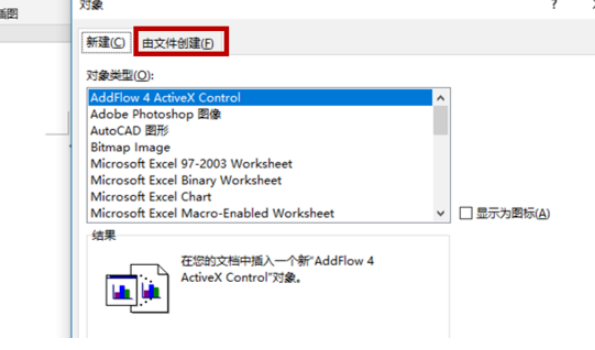
4.单击浏览。
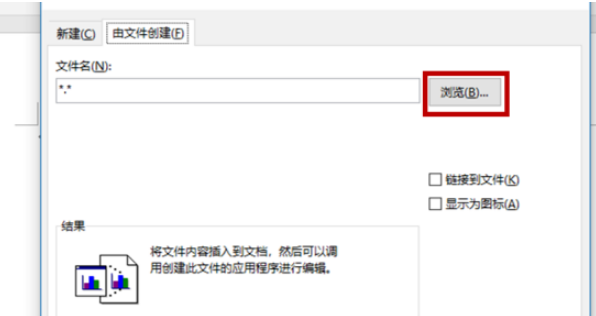
5.选择要导入的excel文件,然后单击插入。
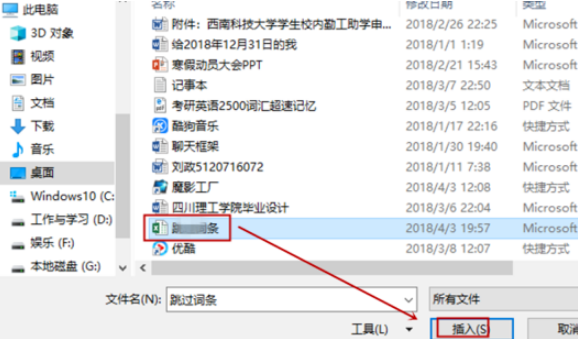
6.单击确定。
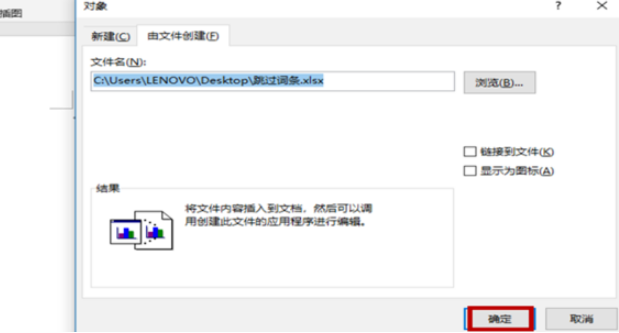
7.这样,excel表格就导入到word中了。
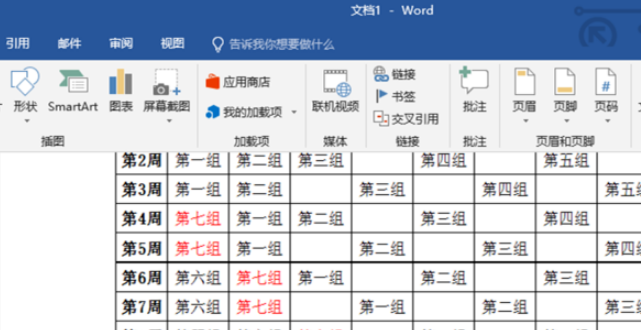
Excel怎么转换为Word格式,以上就是本文为您收集整理的Excel怎么转换为Word格式最新内容,希望能帮到您!更多相关内容欢迎关注。



